Podręcznik użytkownika tablicy rozwoju dokumentacji MT3620 (RDB) — wersja 1.6 i wcześniejsza
W tym temacie opisano funkcje użytkownika tablicy deweloperów (RDB) mt3620 w wersji 1.6 i wcześniejszych. Aby uzyskać informacje na temat najnowszego projektu RDB, zobacz podręcznik użytkownika RDB MT3620. Jeśli masz tablicę deweloperów zgodną z projektem RDB i chcesz wiedzieć, która wersja jest, zobacz projekt tablicy referencyjnej MT3620.
Wer. RDB w wersji 1.6 i wcześniejszej:
- Programowalne przyciski i diody LED
- Cztery brzegi nagłówków interfejsu dla danych wejściowych i wyjściowych
- Konfigurowalny zasilacz
- Konfigurowalne anteny Wi-Fi
- Punkt testowy gruntu
Przyciski i diody LED
Tablica obsługuje dwa przyciski użytkownika, przycisk resetowania, cztery diody LED użytkownika RGB, diodę LED stanu aplikacji, diodę LED stanu Wi-Fi, diodę LED aktywności USB i diodę LED zasilaną zasilaniem.
Poniższe sekcje zawierają szczegółowe informacje na temat sposobu, w jaki każdy z tych przycisków i diod LED łączy się z mikroukładem MT3620.
Przyciski użytkownika
Dwa przyciski użytkownika (A i B) są połączone ze pinezkami GPIO wymienionymi w poniższej tabeli. Należy pamiętać, że te wejścia GPIO są wyciągane wysoko za pomocą rezystorów 4,7K. Dlatego domyślny stan wejściowy tych obiektów GPIO jest wysoki; gdy użytkownik naciśnie przycisk, wejście GPIO będzie niskie.
| Przycisk | MT3620 GPIO | Fizyczny pin MT3620 |
|---|---|---|
| A | GPIO12 | 27 |
| B | GPIO13 | 28 |
Przycisk Resetuj
Tablica deweloperów zawiera przycisk resetowania. Po naciśnięciu tego przycisku zostanie zresetowany mikroukład MT3620. Nie powoduje zresetowania żadnych innych części tablicy.
Diody LED użytkowników
Tablica rozwojowa zawiera cztery diody LED użytkowników RGB z etykietą 1-4. Diody LED łączą się z obiektami GPIO MT3620 wymienionymi w tabeli. Wspólna anoda każdej diody LED RGB jest wiązana wysoko; dlatego jazda odpowiednim GPIO nisko oświetla diodę LED.
| LED | Kanał Kolor | MT3620 GPIO | Fizyczny pin MT3620 |
|---|---|---|---|
| 1 | Czerwony | GPIO8 | 21 |
| 1 | Zielony | GPIO9 | 22 |
| 1 | Niebieski | GPIO10 | 25 |
| 2 | Czerwony | GPIO15 | 30 |
| 2 | Zielony | GPIO16 | 31 |
| 2 | Niebieski | GPIO17 | 32 |
| 3 | Czerwony | GPIO18 | 33 |
| 3 | Zielony | GPIO19 | 34 |
| 3 | Niebieski | GPIO20 | 35 |
| 4 | Czerwony | GPIO21 | 36 |
| 4 | Zielony | GPIO22 | 37 |
| 4 | Niebieski | GPIO23 | 38 |
Dioda LED stanu aplikacji
Dioda LED stanu aplikacji ma na celu przekazanie użytkownikowi opinii na temat bieżącego stanu aplikacji uruchomionej na A7. Dioda LED nie jest kontrolowana przez system operacyjny Azure Sphere. aplikacja jest odpowiedzialna za jego prowadzenie.
| LED | Kanał Kolor | MT3620 GPIO | Fizyczny pin MT3620 |
|---|---|---|---|
| Stan aplikacji | Czerwony | GPIO45 | 62 |
| Stan aplikacji | Zielony | GPIO46 | 63 |
| Stan aplikacji | Niebieski | GPIO47 | 64 |
dioda LED stanu Wi-Fi
Dioda LED stanu Wi-Fi służy do przekazywania użytkownikowi opinii na temat bieżącego stanu połączenia Wi-Fi. Ta dioda LED nie jest kontrolowana przez system operacyjny Azure Sphere; aplikacja jest odpowiedzialna za jego prowadzenie.
| LED | Kanał Kolor | MT3620 GPIO | Fizyczny pin MT3620 |
|---|---|---|---|
| stan Wi-Fi | Czerwony | GPIO48 | 65 |
| stan Wi-Fi | Zielony | GPIO14 | 29 |
| stan Wi-Fi | Niebieski | GPIO11 | 26 |
DIODA LED aktywności USB
Zielona dioda LED aktywności USB miga za każdym razem, gdy dane są wysyłane lub odbierane przez połączenie USB. Sprzęt jest implementowany w taki sposób, aby dane wysyłane lub odbierane przez dowolny z czterech kanałów Future Technology Devices International (FTDI) powodował miganie diody LED. Dioda LED aktywności USB jest sterowana przez obwody dedykowane i dlatego nie wymaga dodatkowej obsługi oprogramowania.
Dioda LED włączona do zasilania
Płytka zawiera czerwoną diodę LED, która oświetla się, gdy płyta jest zasilana przez USB, zewnętrzny zasilacz 5V lub zewnętrzny zasilacz 3,3 V.
Nagłówki interfejsu
Tablica rozwojowa zawiera cztery brzegi nagłówków interfejsu, oznaczone jako H1-H4, które zapewniają dostęp do różnych sygnałów interfejsu. Na diagramie przedstawiono funkcje przypinania, które są obecnie obsługiwane.
Uwaga
W przypadku funkcji I2C dane i clk na diagramie odpowiadają SDA i SCL. Pull-up I2C SCL i I2C SDA z rezystorami 10K ohm.
Tablica córki
Nagłówki są rozmieszczone, aby umożliwić dołączenie tablicy córki (nazywanej również "tarczą" lub "kapeluszem"). Na poniższym diagramie przedstawiono wymiary tablicy podrzędnej opracowanej przez firmę Microsoft do użytku wewnętrznego wraz z lokalizacjami nagłówków.
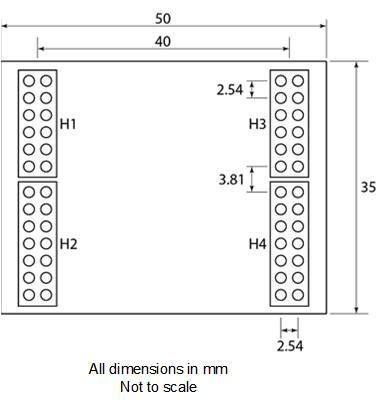
Zasilania
Płytka MT3620 może być zasilana przez USB, zewnętrzny zasilacz 5V lub oba urządzenia. Jeśli oba źródła są jednocześnie podłączone, obwody uniemożliwiają zasilanie usb przez zewnętrzny zasilacz 5V.
Zasilacz pokładowy jest zabezpieczony przed odwrotnym napięciem i prądem nadprądowym. W przypadku wystąpienia nadprądowej sytuacji obwód zabezpieczający przechyli się i izoluje przychodzący zasilacz 5V od reszty wbudowanej szyny zasilacza, a czerwona dioda LED zostanie wyłączona, nawet jeśli usterka, która spowodowała prąd nadprądowy, zostanie usunięta.
Źródło zasilania musi być w stanie dostarczyć 600mA, mimo że tego dużo prądu nie jest wymagane podczas wyliczania USB. Tablica rysuje około 225mA podczas pracy, wzrastając do około 475 mA podczas transferu danych Wi-Fi. Podczas rozruchu i kojarzenia z bezprzewodowym punktem dostępu tablica może przez krótki czas wymagać do 600 msA (około 2 ms). Jeśli do pinezki nagłówka płyty programowej są podłączone dodatkowe ładunki, wymagane będzie źródło, które może dostarczyć więcej niż 600 mA.
Baterię CR2032 można włączyć do deski, aby zasilać wewnętrzny zegar czasu rzeczywistego (RTC) mikroukładu MT3620. Można również podłączyć zewnętrzną baterię.
Trzy zworki (J1-J3) zapewniają elastyczność w konfigurowaniu zasilania deski. Zworki znajdują się w kierunku lewego dolnego rogu planszy; w każdym przypadku numer pin 1 znajduje się po lewej stronie:

Tablica jest dostarczana z nagłówkami na J2 i J3:
- Link na J2 wskazuje, że zasilacz pokładowy zasila płytę.
- Link na pinezki 2 i 3 z J3 ustawia źródło zasilania dla zegara w czasie rzeczywistym (RTC) do głównego zasilacza 3V3. Alternatywnie, aby zasilać RTC baterią pastylkową, połącz styki 1 i 2 z J3 i dopasuj baterię CR2032 do gniazda z tyłu płyty.
Ważne
Mt3620 nie działa prawidłowo, jeśli RTC nie jest zasilany.
Poniższa tabela zawiera dodatkowe szczegóły dotyczące skoczków.
| Skoczek | Funkcja | Opis | Styki zszywek |
|---|---|---|---|
| J1 | ADC VREF | Zworka umożliwia ustawienie napięcia odniesienia ADC. Umieść link na J1, aby podłączyć wyjście MT3620 2,5 V do pinezki ADC VREF, tak aby napięcie odniesienia ADC było 2,5 V. Alternatywnie podłącz zewnętrzne napięcie odniesienia 1,8 V, aby przypiąć 1 zworki. | 1, 2 |
| J2 | Izolacja 3V3 | Ten zworka umożliwia wyizolowanie zasilacza 3,3 V na pokładzie od reszty płyty. Do normalnego użytku umieść link na J2, wskazujący, że zasilacz pokładowy zasila płytę. Aby użyć zewnętrznego zasilacza 3,3 V do zasilania płyty, podłącz zewnętrzny zasilacz 3,3 V, aby przypiąć 2 z J2. J2 jest również wygodnym połączeniem do pomiaru bieżącego zużycia głównej dostawy 3V3. |
1, 2 |
| J3 | Zasilacz RTC | Ten zworka ustawia źródło zasilania dla funkcji RTC. Podczas projektowania często wygodnie jest zasilać RTC bezpośrednio z głównego zasilacza 3V3, unikając w ten sposób konieczności dopasowania baterii. Aby to zrobić, umieść link między pinezkami 2 i 3 z J3. Jest to normalne zastosowanie. Alternatywnie, aby włączyć RTC z wbudowanej baterii pastylkowej, umieść łącze między pinezkami 1 i 2 J3. Uwaga: W przypadku wersji 1.6 i nowszej RDB, gdy między pinezkami 1 i 2 jest umieszczony link, RTC będzie zasilany z głównego zasilacza, gdy jest obecny, lub z wbudowanej baterii pastylkowej, gdy główny zasilacz nie jest obecny. Wreszcie, można zasilać RTC ze źródła zewnętrznego, stosując to, aby przypiąć 2 z J3. Uwaga: We wszystkich przypadkach rtc musi być zasilany lub mikroukład nie uruchamia się poprawnie. |
Tryb zasilania w dół
System operacyjny Azure Sphere zapewnia obsługę dodatku Power Down, który jest stanem niskiego po zasilania. W przypadku korzystania z bazy danych RDB w wersji 1.0 konieczne jest dodanie drutu zworki między PMU_EN pinezką nagłówka (H3/P10) a ground (H4/P2), aby włączyć tę funkcję. W przypadku wersji RDB w wersji 1.6 i nowszej ten dodatkowy drut zworki nie jest wymagany. Aby łatwiej określić wersję posiadanej tablicy, zobacz projekt tablicy referencyjnej MT3620.
Uwaga
Dodatkowe obwody pokładowe (interfejs FTDI i tak dalej) są również zasilane z głównego zasilacza. Gdy mikroukład zostanie umieszczony w trybie Power Down, ogólne zużycie płyty nie spadnie do oczekiwanych poziomów power down MT3620, ponieważ ftdi zajmuje od 10 do 80 mA, w zależności od jego aktywności połączenia z urządzeniem hosta USB. W związku z tym funkcja RDB jest pomocna przy sprawdzaniu, czy oprogramowanie prawidłowo umieszcza mikroukład w trybie Power Down, ale nie nadaje się do pomiaru ogólnego zużycia energii przez konstrukcję sprzętu.
Sygnał EXT_PMU_EN
Sygnał EXT_PMU_EN jest sygnałem przeznaczonym do podłączenia do złącza włączanego przez zewnętrzny regulator napięcia zasilający wiór. Gdy mikroukład przechodzi w tryb Power Down, stan EXT_PMU_EN przechodzi od wysokiej do niskiej, wyłączając w ten sposób zewnętrzny regulator napięcia. Chociaż opisane poniżej, nie zaleca się stosowania EXT_PMU_EN w celu wyłączenia zewnętrznego regulatora napięcia w RDB, ponieważ powoduje to również zasilanie układu FTDI i może spowodować nieoczekiwane błędy debugowania.
Domyślnie RDB jest tak skonfigurowany, że zewnętrzny regulator napięcia jest zawsze włączony. Tablica zawiera jednak opcję sprzętową umożliwiającą użycie sygnału EXT_PMU_EN.

Na poniższej ilustracji przedstawiono sposób włączania EXT_PMU_EN. Żółta linia wskazuje, gdzie można wyciąć śledzenie pcb. Następnie można przylutować rezystor 4K7 do deski w miejscu pokazanym na czerwono.

Uwaga
Numer PIN EXT_PMU_EN będzie wysoki przy początkowym zasilaniu tylko wtedy, gdy do 3V3_RTC jest podłączony osobny zasilacz 3V3 (na przykład jeśli 3V3_RTC jest zasilany z baterii). Jeśli jednak 3V3_RTC pin jest podłączony tylko do głównego zasilacza 3V3, to EXT_PMU_EN nigdy nie będzie wysoki, ponieważ przy zasilaniu ten pin może unosić się (zazwyczaj blisko ziemi), a zatem główny regulator 3V3 będzie niski.
Sygnał WAKEUP
WAKEUP to dane wejściowe, za pomocą których można wyprowadzić mikroukład z trybu Zasilanie w dół. Domyślnie RDB pobiera sygnał WAKEUP wysoki, za pomocą rezystora 4K7; ciągnięcie go nisko spowoduje wyciągnięcie chipa z trybu Zasilanie w dół.
Uwaga
Pinezkę WAKEUP można podciągnąć do głównej szyny zasilanej 3V3. Dlatego, jeśli EXT_PMU_EN jest używany do kontrolowania stanu głównego zasilacza (główny zasilacz jest wyłączony, gdy chip przechodzi w tryb niskiego zasilania), funkcja WAKEUP nie będzie już ciągnięta wysoko i będzie unosić się w kierunku ziemi, co spowoduje wyłączenie wióra z trybu Power Down.
Obejściem w tej sytuacji jest usunięcie rezystora wysunięcia przedstawionego na poniższej ilustracji i podłączenie sygnału WAKEUP obecnego w nagłówku głównym (H3/P4) do szyny RTC_3V3 dostawczej za pomocą rezystora 4K7. Podczas korzystania z tej konfiguracji wyłączenie głównego zasilacza (przy użyciu EXT_PMU_EN) nie wpłynie na stan sygnału WAKEUP.
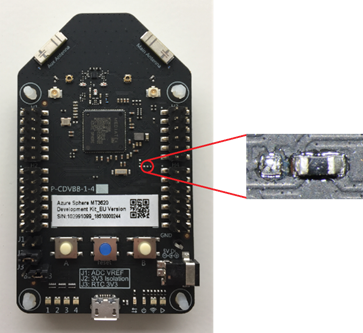
anteny Wi-Fi
Płytka rozwojowa MT3620 zawiera dwie anteny wiórowe dwupasmowe i dwa złącza RF do podłączania anten zewnętrznych lub sprzętu testowego RF. Jedna antena jest uważana za główną antenę, a druga jest uważana za pomocniczą. Domyślnie tablica dewelopera jest skonfigurowana do korzystania z anteny głównej na pokładzie; antena pomocnicza nie jest obecnie używana.
Aby włączyć i używać łączników fal radiowych, należy zmienić orientację kondensatorów C23 i C89. W pierwszym wierszu poniższej tabeli przedstawiono konfigurację domyślną, w której są używane anteny wiórów pokładowych, a skojarzone z nimi pozycje kondensatora są wyróżnione na czerwono. Obrazy w drugim wierszu przedstawiają położenie kondensatora.
| Antena pomocnicza | Antena główna |
|---|---|
 C23 konfiguracja domyślna, wbudowana antena wiórowa |
 Konfiguracja domyślna C89, wbudowana antena wiórowa |
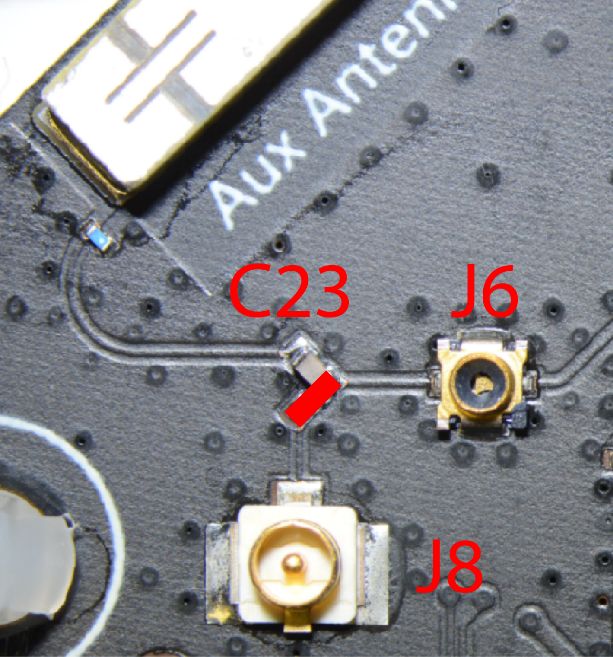 Alternatywna konfiguracja C23 — zewnętrzna antena łączy się z J8 |
 Alternatywna konfiguracja C89 — zewnętrzna antena łączy się z J9 |
Uwaga
Złącza J6 i J7 są używane do testowania i kalibracji fal radiowych podczas produkcji i nie są przeznaczone do stałego połączenia do testowania sprzętu lub anten zewnętrznych.
Z płytką można używać dowolnego typu anteny zewnętrznej 2,4 lub 5 GHz ze złączem U.FL lub IPX, takiego jak molex 1461530100 (na zdjęciu poniżej). Podczas montażu anteny zewnętrznej odpowiadasz za zapewnienie spełnienia wszystkich wymagań regulacyjnych i certyfikacyjnych.

Punkt testowy gruntu
Płytka rozwojowa MT3620 zapewnia punkt testowania naziemnego po prawej stronie, obok przycisku B i bezpośrednio nad gniazdem cylindrycznym 3,5 mm, jak pokazano na ilustracji. Użyj tego podczas testowania — na przykład do mocowania naziemnego ołowiu sondy oscyloskopowej.

